La تصفح خاص إنه خيار تصفح متاح في Safari ، والذي يسمح لنا بالتصفح دون ترك البيانات على أجهزتنا ، مثل الملفات المؤقتة وملفات تعريف الارتباط وسجل التصفح ، من بين أشياء أخرى.
هذا النوع من التنقل شائع جدًا لمجموعة متنوعة من الأسباب والآن أصبح استخدامه أسهل على أي iPad و iPhone و iPod Touch حيث يمكننا القيام بذلك مباشرة من متصفح Safari، دون فقد أي من علامات التبويب التي فتحناها في متصفحنا. يضيف هذا الخيار تحسينات على ما كان لدينا سابقًا في الإصدار السابق من iOS 7.
في الإصدار الأقدم من iOS ، كان علينا اللجوء إلى تطبيقات الطرف الثالث لتتمكن من التصفح بشكل خاص ، مثل Google Chrome. قبل أسبوعين تبين ذلك التصفح الخاص في الكروم ليس بالخصوصية كما تقول، لأنه يحفظ محفوظات الصفحات التي تمت زيارتها. استخدم التصفح الخاص Safari بنظام iOS 7 لم يكن الأمر بهذه السهولة من قبل ، واستخدامه هو نفسه تمامًا على iPad و iPhone و iPod Touch.
- افتح Safari
- ستظهر صفحات الويب التي فتحناها في المتصفح.
- انقر فوق الرمز + الموجود على ملف الزاوية اليمنى العليا.
- إذا كان لدينا عناوين محفوظة في المفضلة ، فسوف تظهر في الجزء السفلي من المتصفح.
- بعد ذلك نعطي التنقل. خاص، الموجود في الزاوية اليسرى السفلية.
- ستظهر رسالة تخبرنا إذا أردنا إغلاق علامات تبويب صفحات الويب المفتوحة مسبقًا قبل تنشيط التصفح الخاص.
- ثم نختار الخيار الذي نريده أكثر. إذا أردنا إغلاقها ، فسيقوم Safari بالقيام بذلك. خلاف ذلك ، سيتغير لون المتصفح إلى اللون الأسود وسنبدأ في التصفح بشكل خاص.
للخروج من التصفح الخاص ، كل ما علينا فعله هو النقر فوق الخيار لهذا الغرض ، أي حول Nav. خاص، فسيتحول المتصفح إلى اللون الأبيض مرة أخرى ، بدلاً من اللون الأسود الذي يشير إلى أننا نتصفح مجهول الهوية.
معلومات اكثر - وضع التصفح المتخفي في Chrome لنظام iOS ليس "وضع التصفح المتخفي"

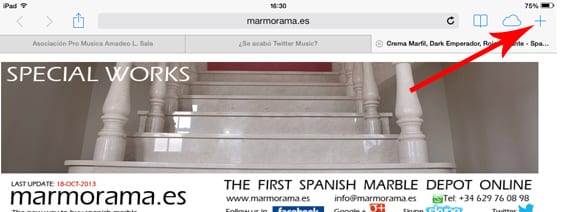
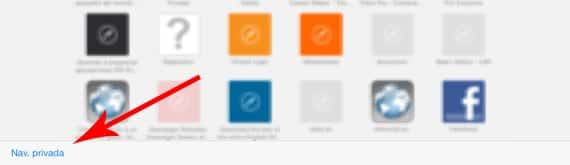
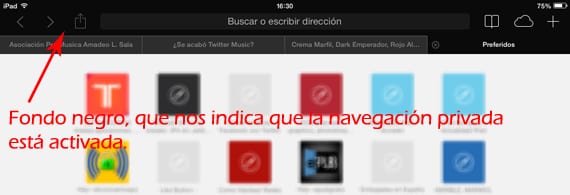

ضع في اعتبارك أنه في حالة استخدام التصفح الخاص ، لا يمكن مزامنة علامات التبويب عبر icloud.
تحولت إلى اللغة الصينية حتى أدركت أنها لن تتم مزامنتها بين جهازين. واضح بالنسبة للبعض ، أقل بالنسبة للآخرين.
وماذا أفعل مع الأطفال والإنترنت؟ أنا قلق لأنني كيف أعرف ما الذي يتصفحونه؟
لمعرفة أين يتنقلون لديك التاريخ. لكن في Settings-General-Restrictions-Web لديك إمكانية لتقييد المحتوى.
النقطة المهمة هي أنه مع التصفح الخاص ، لا تترك أي أثر في السجل. هذا كل ما في الأمر ، أليس كذلك؟
يمكنك الوصول إلى قيود التصفح ضمن الإعدادات. قم بالتكوين وفقًا لما تسمح لأطفالك برؤيته.
الرسالة التي تظهر عند فتح التصفح الخاص لإبقاء علامات التبويب مفتوحة أو مغلقة لا تظهر على هاتفي المحمول ، فأنا أدخل التصفح الخاص مباشرة بالضغط عليه. لماذا هذا؟ بالإضافة إلى ذلك ، أحصل على الصفحات الأكثر مشاهدة في الرموز ، أليس من المفترض ألا تحفظ السجل؟ لماذا توجد صفحات تظهر هناك؟ شكرا
يبدو أن هذه الرسالة قد اختفت في الإصدار الأخير ، على الأقل لم تظهر لي أيضًا. الشيء الآخر هو في الحقيقة صفحات التصفح العادية ، وليس الصفحات الخاصة.
حسنا. ولا توجد طريقة لمعرفة ما إذا كان التصفح الخاص مستخدمًا في رحلات السفاري على iPhone؟
للأسف لا. الخيار الأفضل هو أن تمنع الوصول إلى المحتوى الذي لا تريدهم أن يصلوا إليه من خلال القيود.